谷歌浏览器下载完成后文件权限异常的快速处理
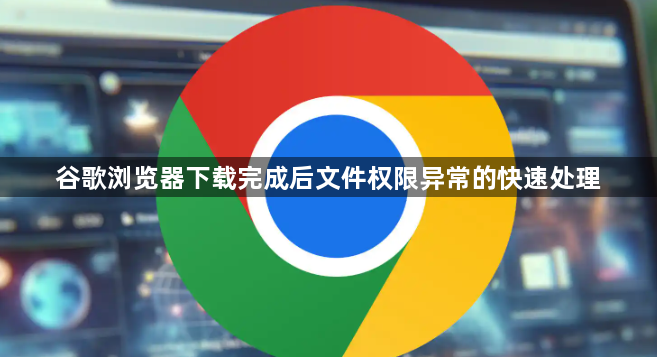
- 打开控制面板→系统和安全→点击“更改用户账户控制设置”→将滑块调至“从不通知”→重启后重试下载→避免因UAC限制导致文件无法正常写入。
2. 手动修改文件属性权限
- 右键点击下载的文件→选择“属性”→切换至“安全”选项卡→为当前用户添加“完全控制”权限→确认后重新打开文件。
3. 调整默认下载路径至公共文件夹
- 进入Chrome设置→高级→下载内容→将默认存储位置改为`C:\Users\Public\Downloads`→避开个人用户目录的权限限制→解决因系统策略导致的访问问题。
4. 通过命令行重置继承权限
- 以管理员身份运行CMD→输入`icacls "文件路径" /reset`→强制恢复系统的默认权限继承规则→修复因权限断裂导致的异常。
5. 禁用杀毒软件实时监控
- 暂时关闭防火墙或杀毒软件的“文件监控”功能→测试是否安全软件拦截导致权限错误→完成后重新启用防护并添加下载目录为白名单。
6. 使用系统自带的修复工具
- 在命令提示符中输入`sfc /scannow`→系统自动扫描并修复损坏的权限管理组件→重启计算机后再次尝试下载操作。
